

VCU视频编解码设计案例介绍
描述
作者:Ricky Su
现有参考资料
- VCU TRD 2018.1, UG1250
- UG252
- gstreamer: https://gstreamer.freedesktop.org/
逻辑设计
1. 通过 Vivado 内置的 ZCU106 模板建立一个新工程
2. 添加 PS: ZYNQ UltraScale+ MPSoC
3. 添加 VCU: ZYNQ UltraScale+ VCU
4. 点击上方绿色条形中的 Run Block Automation, 先做 MPSoC,后做 VCU,Vivado 会自动进行连接
5. Generate Bitstream
6. Export Design,选择将 Bit 打包进 HDF
说明
1. VCU 模块在PL侧,一共有五个AXI接口,它们分别是两个 Encoder AXI,两个 Decoder AXI, 和一个 MCU AXI。两个 Encoder/Decoder 的 AXI 接口必须都连接到 MPSoC PS,即使只用一路编码,或者一路解码。运行时使用哪个引擎是 MCU 控制的,外界无法干预。
2. Block Automation 会将他们分别接在 PS 的多个 HP 和 HPC 通道上,以保证有足够的带宽。这里用到的 HPC 接口,其实没有使用其中的 Coherent 功能,还是当作普通 HP 来使用的。
3. 通过双击 VCU IP,在界面中可以进行内存带宽的预估。如果进行分辨率比较低的编解码,或者编解码路数比较少,对内存带宽的需求较低,可以将多路 AXI 通过一个 AXI Interconnect 合成一个或两个 AXI Interface,接到 HP 通道上。这样可以节省 HP 通道,以备其他需要使用 PS DDR 的逻辑 IP 使用。
4. 如果将 VCU AXI 通过 AXI Interconnect 合并,最多是 4:1, 因为 VCU 的 AXI ID 宽度是4,通过 AXI Interconnect 合并 AXI 需要增加 AXI ID 位宽。 而 HP 的最大 AXI ID 只支持 6 位。
5. VCU 输入时钟尽量使用片外时钟,保证较小的 Jitter。
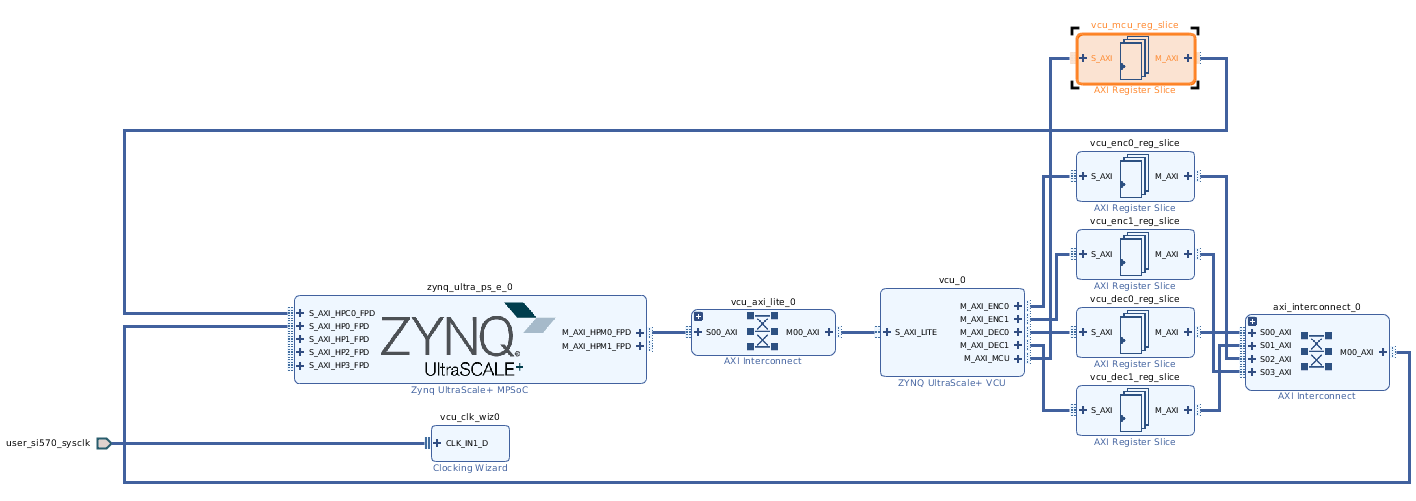
PetaLinux
1. petalinux-create -t project --template zynqMP -n petalinux; cd petalinux 建立工程
2. petalinux-config --get-hw-description=
3. petalinux-config -c rootfs 增加 packagegroup-petalinux-gstreamer。 gstreamer 是用于驱动 VCU 的软件组件。
4. petalinux-build 生成各组件。
5. cd images/linux; petalinux-package --boot --fsbl zynqmp_fsbl.elf --u-boot --fpga xx.bit 请将 xx.bit 替换为这个目录下 bit 的文件名。
说明
packagegroup-petalinux-gstreamer 具体包含哪些内容,可以在它的描述中看到
#
GSTREAMER_PACKAGES = " /
gstreamer1.0 /
gstreamer1.0-meta-base /
gstreamer1.0-plugins-base /
gstreamer1.0-plugins-good /
gstreamer1.0-plugins-bad /
gstreamer1.0-omx /
gstreamer1.0-rtsp-server /
运行
1. 将 images/linux 目录下的 BOOT.BIN 和 image.ub 拷贝到 SD 卡。
2. 将 ZCU106 设置为从 SD 卡启动: SW6[1:4] = ON, OFF, OFF, OFF,上电启动
3. 连接串口,Interface 0
4. Login: root, password: root
5. Mount SD 卡: mount /dev/mmcblk0p1 /mnt
6. 尝试从 MP4 文件解码: gst-launch-1.0 filesrc location=xx.mp4 ! qtdemux ! h264parse ! omxh264dec ! queue max-size-bytes=0 ! filesink location=yy.yuv
7. 尝试从 RAW YUV Video 文件编码为 MP4: gst-launch-1.0 filesrc location=xx.yuv ! videoparse format=nv12 width=WW height=HH framerate=20/1 ! omxh264enc ! queue ! h264parse ! mp4mux ! filesink location=yy.mp4
播放编解码后视频文件
1. 测试播放 RAW Video: 在 PC 上安装 ffmpeg,运行指令 ffplay -f rawvideo -pixel_format nv12 -video_size WWxHH -i xx.yuv。WW为宽度,HH为高度。因为 RAW Video 中没有视频信息,这些参数都需要手工输入。
2. MP4 视频可以用任意播放器播放。
测试版本
Vivado: 2018.1, 2018.2
FFMPEG: ffmpeg-20180708-3a2d21b-win64-static
-
音视频编解码封装解封装部件介绍2025-10-31 341
-
视频编码包括什么?视频编解码器是如何工作的?2023-04-21 3608
-
#硬声创作季 #视频技术 视频技术-视频编解码技术基础1-2水管工 2022-10-12
-
为什么需要视频编码,它的原理又是什么?#视频编解码面包车 2022-07-29
-
数字视频编解码技术回顾及展望2013-04-03 1423
全部0条评论

快来发表一下你的评论吧 !

